☰
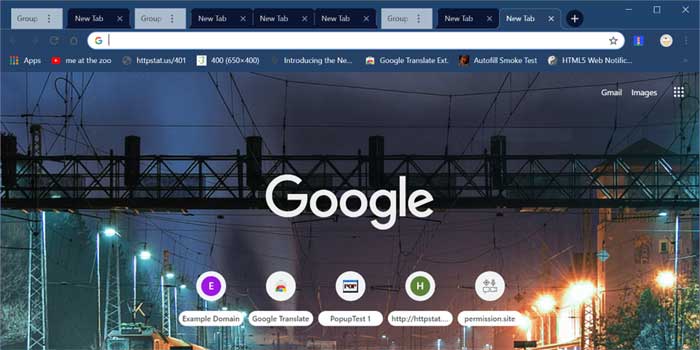
[Подсказка] Включите функцию «Группы вкладок» в Google Chrome
Более новые версии веб-браузера Google Chrome, такие как Chrome 73 и более поздние версии, поставляются со скрытой секретной функцией под названием «Группы вкладок». Эта функция не включена по умолчанию, и нам нужно активировать и включить ее вручную, используя расширенную страницу конфигурации Chrome, то есть страницу chrome: // flags.
Когда мы включаем эту функцию, мы можем щелкнуть правой кнопкой мыши на вкладке и выбрать опцию «Добавить в новую группу». Он создаст новую группу вкладок с именем «Группа 0» и добавит выбранную вкладку в эту группу. Теперь вы можете добавить несколько вкладок в эту группу, щелкнув правой кнопкой мыши вкладку и выбрав опцию «Добавить в существующую группу». Вы можете создать несколько и отдельные группы вкладок для нужных вкладок. Если вы хотите удалить вкладку из группы вкладок, вы можете щелкнуть правой кнопкой мыши на вкладке и выбрать опцию «Удалить из группы».
Согласно команде Chrome, новая функция группы вкладок позволяет пользователям организовывать вкладки в визуально отличные группы, например, для разделения вкладок, связанных с различными задачами.
В настоящее время эта функция находится в стадии разработки и тестирования, поэтому она не была включена для всех пользователей, и нам нужно включить ее вручную. Мы рассказали вам об этой функции в UPDATE 103 в нашей эксклюзивной теме Chrome Canary Updates, когда эта функция находилась в стадии разработки и тестирования.
Если вы также хотите включить эту интересную функцию, вам помогут следующие шаги:
- Откройте веб-браузер Google Chrome, введите chrome: // flags / в адресной строке и нажмите Enter. Откроется страница расширенной конфигурации.
- Теперь введите группу вкладок в поле «Флаги поиска».
Он напрямую перейдет к следующей опции:
Группы вкладок
Позволяет пользователям организовывать вкладки в визуально различные группы, например, для разделения вкладок, связанных с различными задачами. – Mac, Windows, Linux, Chrome OS
вкладки-групп
- Чтобы включить функцию групп вкладок, выберите «Включено» в раскрывающемся списке.
- Google Chrome попросит вас перезагрузить браузер. Нажмите кнопку «Перезапустить сейчас», чтобы перезапустить Google Chrome.
Вот и все. Вы успешно активировали и включили функцию группировки вкладок в Google Chrome.
PS: Если вы хотите отключить эту функцию в будущем, выберите опцию «По умолчанию» из выпадающего списка и перезапустите браузер.
Также проверьте:
[Подсказка] Включите новую функцию «Карты с вкладками» в Google Chrome
[Подсказка] Включите скрытый секрет и встроенный режим темных тем в Google Chrome
[Подсказка] Включите «Рекомендации по навигации для похожих URL» в Google Chrome
[Подсказка] Показать количество окон Incognito на панели инструментов Google Chrome
Опубликовано в: Google Chrome
 пиши статьи за деньги
пиши статьи за деньги 
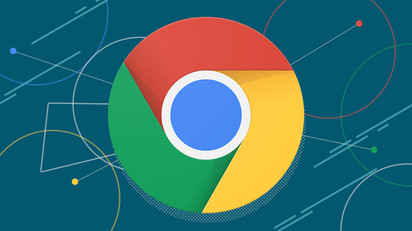
 :
:

